Не можете да деинсталирате Дисцорд? Како га правилно деинсталирати
Дисцорд(Discord) је одлична ВоИП(VoIP) апликација, посебно за играче. Али као и свака друга апликација, Дисцорд(Discord) често наилази на проблеме. На пример, понекад се заглави на екрану за повезивање(stuck on the connecting screen) или уопште одбија да се покрене(refuses to launch) . Пошто су доступне неке одличне Дисцорд алтернативе(Discord alternatives) , можда ћете желети да деинсталирате Дисцорд(Discord) у корист ових апликација.А
Ако се питате како да деинсталирате Дисцорд(Discord) , то можете учинити на исти начин као и било коју другу апликацију. Осим што се понекад чини да корисници имају проблема са правилном деинсталирањем Дисцорд-(Discord) а . Чак и након деинсталирања Дисцорд(Discord) -а, неколико датотека остаје на вашем рачунару досадно.А
Хајде да научимо како да чисто деинсталирате Дисцорд(Discord) са свог Виндовс 10 рачунара.

Како правилно деинсталирати Дисцорд(How to Uninstall Discord Properly)
Уместо да директно пређете на контролну таблу(Control Panel) да бисте деинсталирали Дисцорд(Discord) , прво морате да извршите додатни корак. Следите процес у наставку да бисте припремили систем, а затим правилно деинсталирајте Дисцорд.А(Discord)
Корак 1: Онемогућите Дисцорд из покретања и деинсталирања(Step 1: Disable Discord from Startup and Uninstall)
Ако не можете да деинсталирате Дисцорд(Discord) , то је вероватно зато што се апликација аутоматски покренула када сте укључили рачунар. Пре него што почнете да деинсталирате, морате да затворите све инстанце Дисцорд(Discord) - а, укључујући верзију прегледача.
- Отворите Таск Манагер(Task Manager) притиском на Цтрл(Ctrl ) + Схифт( Shift ) + Есц( Esc) .А
- Идите на картицу Стартуп(Startup) . Потражите Дисцорд(Discord) , кликните десним тастером миша на њега и изаберите Онемогући(Disable) .

- Поново покрените рачунар.
- Отворите контролну таблу( Panel) и започните процес деинсталације.
Ово би требало да реши проблем. Ако није, пређите на следећу исправку.А
Корак 2: Обришите све трагове неслагања са вашег система(Step 2: Clear All Traces of Discord from Your System)
Када деинсталирате Дисцорд(Discord) , обавезно очистите и кеш меморију и уносе у регистратору.А
Пронађите фасциклу Дисцорд(Discord) и избришите је са следећих локација:
C:\Users\user_name\AppData\Roaming
C:\Users\user_name\AppData\Local

Фасцикла АппДата(AppData) је подразумевано скривена. Ако копирате и налепите ове локације у свој истраживач датотека, и даље ћете моћи да приступите фасцикли АппДата(AppData) , мада ћете морати да промените „усер_наме“ у своје стварно корисничко име.А
Алтернативно, можете да откријете фасцикле тако што ћете отићи на картицу Приказ(View) у претраживачу датотека и означити поље поред Скривене ставке(Hidden items) у групи Show/hide .

Корак 3: Обришите све трагове неслагања из регистра(Step 3: Clear All Traces of Discord From the Registry)
Ако знате како да заобиђете Виндовс Регистри(Windows Registry) , користите кораке у наставку да бисте уклонили кључеве.А
- Отворите уређивач регистра(Registry Editor) : Притисните Вин + Р, откуцајте регедит(regedit) и притисните Ентер(Enter) .
- Пронађите фасциклу Дисцорд(Discord) и избришите је са следеће путање:
HKEY_CURRENT_USER\SOFTWARE\Discord
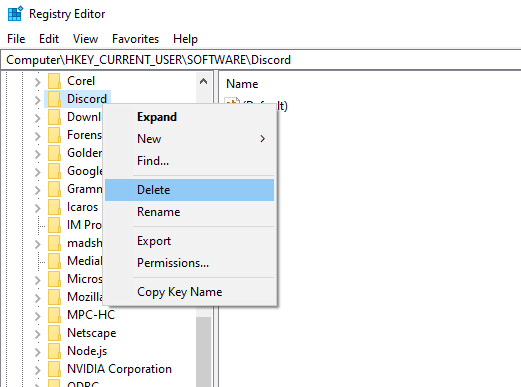
- Поново покрените рачунар. Када се рачунар поново покрене, проверите да ли су фасцикле Дисцорд(Discord) правилно уклоњене из Роаминг(Roaming ) и Локалних(Local) фасцикли.
Деинсталирајте Дисцорд помоћу алата треће стране(Uninstall Discord With a Third-Party Tool)
Ако нисте могли ручно да уклоните Дисцорд(Discord) , можете користити један од различитих доступних програма за деинсталацију као што су ИОБит Унинсталлер(IOBit Uninstaller) и Рево(Revo Uninstaller) Унинсталлер.А
- Преузмите(Download) програм за деинсталацију. Користићемо ИОБит(IOBit) као пример.
- Покрените програм за деинсталацију и идите на Сви програми(All Programs) у одељку Програми(Programs) у левом окну.А

- Потражите Дисцорд(Discord) у десном окну. Означите поље поред Дисцорд(Discord) и изаберите Деинсталирај(Uninstall) .А
- Појавиће се прозор за потврду. Обавезно означите поље за потврду Аутоматски уклони преостале датотеке(Automatically remove residual files) , а затим изаберите Деинсталирај(Uninstall) да бисте наставили.

Пустите да се процес заврши. Проверите да ли је Дисцорд(Discord) правилно деинсталиран. Програм за деинсталацију ће такође уклонити преостале датотеке (укључујући кеш и уносе у регистратору), елиминишући потребу за било каквим ручним радом.
Скенирај за вирусе(Scan for Viruses)
Ако претходне методе нису функционисале, проблем би могао да изазове вирус или малвер. Ако имате инсталиран антивирусни програм, покрените темељно скенирање да бисте били сигурни да је ваш систем чист. Ако немате антивирусни програм, користите Виндовс Дефендер(Windows Defender) .
Проверите да ли постоје оштећене или недостајуће системске датотеке(Check for Corrupt or Missing System Files)
Понекад, оштећена или избрисана системска датотека може изазвати проблеме са деинсталирањем програма. На срећу, постоји уграђени Виндовс(Windows) услужни програм под називом Провера системских датотека(System File Checker) за проверу и поправку системских датотека.
- Отворите повишени командни редак(Command Prompt) : Потражите цмд(cmd) у менију Старт и изаберите Покрени као администратор(Run as administrator) у десном окну.

- Покрените следећу команду:
sfc /scannow

- Пустите да се процес заврши и покушајте поново да деинсталирате Дисцорд(Discord) .
Дисцорд је сада деинсталиран(Discord Is Uninstalled Now)
Надамо се да вам је једно од ових решења помогло да деинсталирате Дисцорд(Discord) и да се више не осећате љутито због овог процеса. Ако тражите апликацију која ће заменити Дисцорд(Discord) , ТеамСпеак(TeamSpeak) је одличан избор. Међутим, ако и даље нисте могли да деинсталирате Дисцорд(Discord) , може доћи до проблема са Виндовс(Windows) .А
Related posts
Како потпуно деинсталирати Дисцорд на Виндовс 10
Како пронаћи и користити емоџије на Дисцорд-у
Како омогућити и користити режим програмера на Дисцорд-у
Како инсталирати и деинсталирати Цхроме екстензије
Како слати видео записе на Дисцорд (иПхоне, Андроид, ПЦ, Мац)
Како да користите свој Цхромебоок као други монитор
Како избрисати фасциклу Виндовс.олд у оперативном систему Виндовс 7/8/10
Одмах уклоните позадину са слика помоћу вештачке интелигенције
Коришћење веб интерфејса за пренос
Како онемогућити Виндовс кључ
Како претворити динамички диск у основни диск
Како да поправите проблеме са кашњењем у Дисцорд-у
Како користити Дисцорд преко веб претраживача
Инсталирање ГИМП додатака: Водич са упутствима
Како променити боју позадине на Гоогле документима
Како свој рачунар претворити у ДЛНА медијски сервер
7 техничких савета за СЕО оптимизацију за било коју веб локацију
Користите Нетстат да видите портове за слушање и ПИД у Виндовс-у
Направите Гмаил апликацију за рачунаре са ова 3 клијента е-поште
Како заштитити ПДФ лозинком да би био сигуран
